
- •Задание №1 (Калькулятор)
- •Задание №2 (Внешняя функция)
- •Лабораторная работа № 2
- •Задание № 3 (Динамический массив – объект класса)
- •Задание № 4 (Динамическая таблица – объект класса)
- •Лабораторная работа №3
- •Задание № 5 ( Класс Stack и наследование)
- •Задание № 6 (Динамический полиморфизм и шаблоны)
- •Лабораторная работа №4
- •Задание № 7 (Библиотека стандартных шаблонов)
- •Задание № 8 (Обработка исключительных ситуаций)
- •Лабораторная работа № 5
- •Задание № 9 (Приложение бд)
- •Задание № 10 (Рисунки)
- •Задание № 12 (Меню)
- •Задание № 13 (Многомодульное приложение)
Задание № 10 (Рисунки)
Цель: освоение технологии подключения и отображения на форме файлов рисунков.
Задача: Создать приложение, отображающее рисунки. Рисунки находятся на HDD диске в формате .bmp. Предусмотреть кнопку для смены рисунка путем его выбора в диалоговом окне.
Последовательность выполнения (см. Инструкцию …п/п 14.7)
Задание № 12 (Меню)
Цели: 1. Освоение технологии создания основного и контекстного меню.
2. Освоение методики работы с компонентами MainMenu и PopupMenu.
Задача: Составить основное и контекстное меню для отображения рисунков.
Последовательность выполнения: (см. Инструкцию …п/п 14.8)
Задание № 13 (Многомодульное приложение)
Цель: Создание приложения с двумя дополнительными окнами:
первое(главное) – для отображения значений параметров и результата вычислений,
второе – для задания значений параметров,
третье – для вычерчивания рисунка треугольника.
Задача. Создать приложение для отображения графического объекта в виде треугольника. Предусмотреть ввод параметров треугольника.
Последовательность выполнения: (см. Инструкцию …п/п 14.9)
ПРИЛОЖЕНИЕ А
Утилита Database Desktop
Builder содержит утилиту Database Desktop, с помощью которой можно создавать и редактировать базы данных в формате dBASE или Paradox, а также выполнять SQL-запросы. Названная утилита позволяет редактировать все поля базы данных, за исключением BLOB-полей.
Создание нового псевдонима (alias).
1. Активизировать BDE Administrator: активизировать пункт меню Database и пункт подменю Explore.
2. Активизировать вкладку Databases.
3. Активизировать в меню Object или в контекстном меню команду New.
4. Выбрать в списке Databases Driver Name диалогового окна New Database Alias необходимый драйвер и щелкнуть на кнопке ОК.
5. На странице Definition в поле PATH ( или в поле NAME SERVER) щелкнуть на кнопке с многоточием и в открывшемся диалоговом окне Select Directory (или Open) выбрать путь для нового псевдонима (или сервера) и щелкнуть на кнопке ОК или ввести путь непосредственно в поле PATH(или в поле SERVER NAME).
6. Выбрать в левой области окна BDE Administrator новый псевдоним и активизировать в контекстном меню (ЩПКМ) команду Apply.
Создание базы данных
Чтобы запустить утилиту Database Desktop, выберите в пункте меню Tools элемент Database Desktop. После этого на экране появится окно Database Desktop (рис. 7.9).
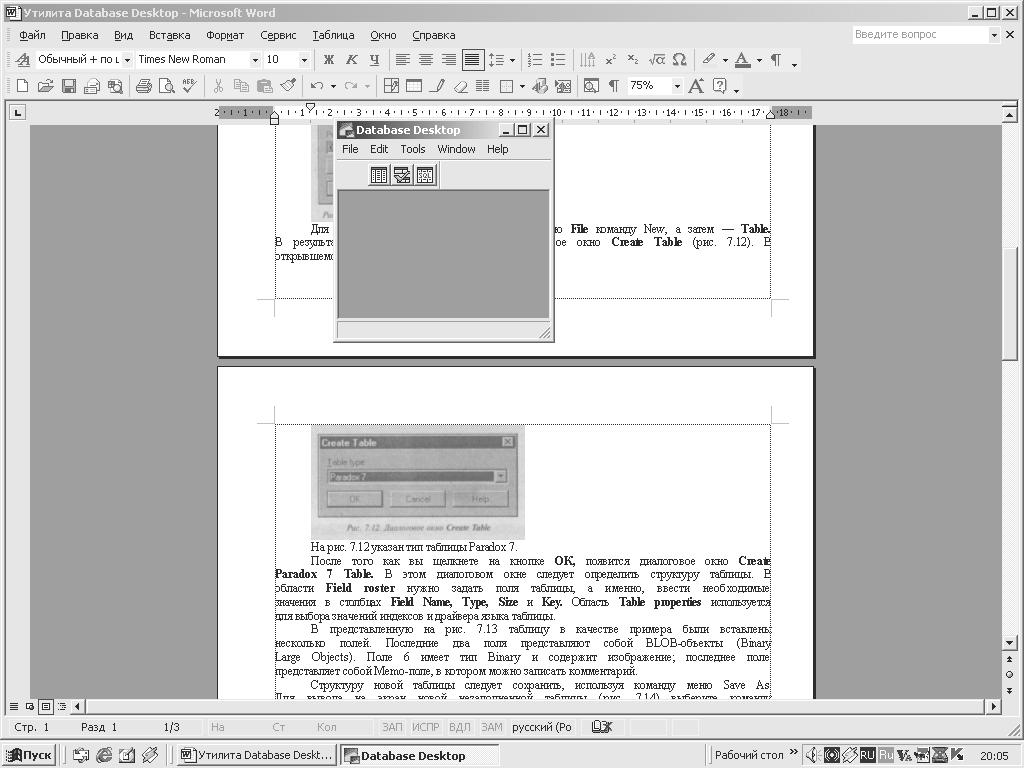
Рис. 7.9. Окно утилиты Database Desktop.
При первом запуске программы следует указать рабочие каталоги, предназначен- ные для работы с утилитой Database Desktop.
Для этого выберите последовательно команды File/Working Directory и File/Private Directory (рис. 7.10 и 7.11).
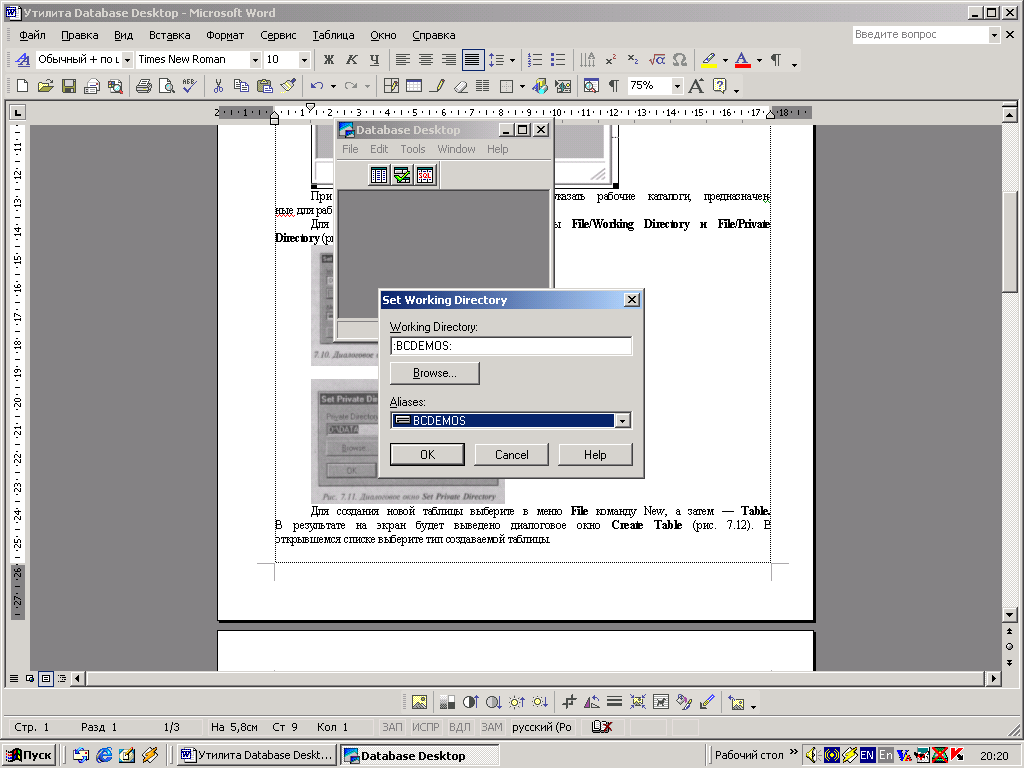
Рис. 7.10. Диалоговое окно Set Working Directory.
Для создания новой таблицы выберите в меню File команду New, а затем — Table. В результате на экран будет выведено диалоговое окно Create Table (рис. 7.12). В открывшемся списке выберите тип создаваемой таблицы.
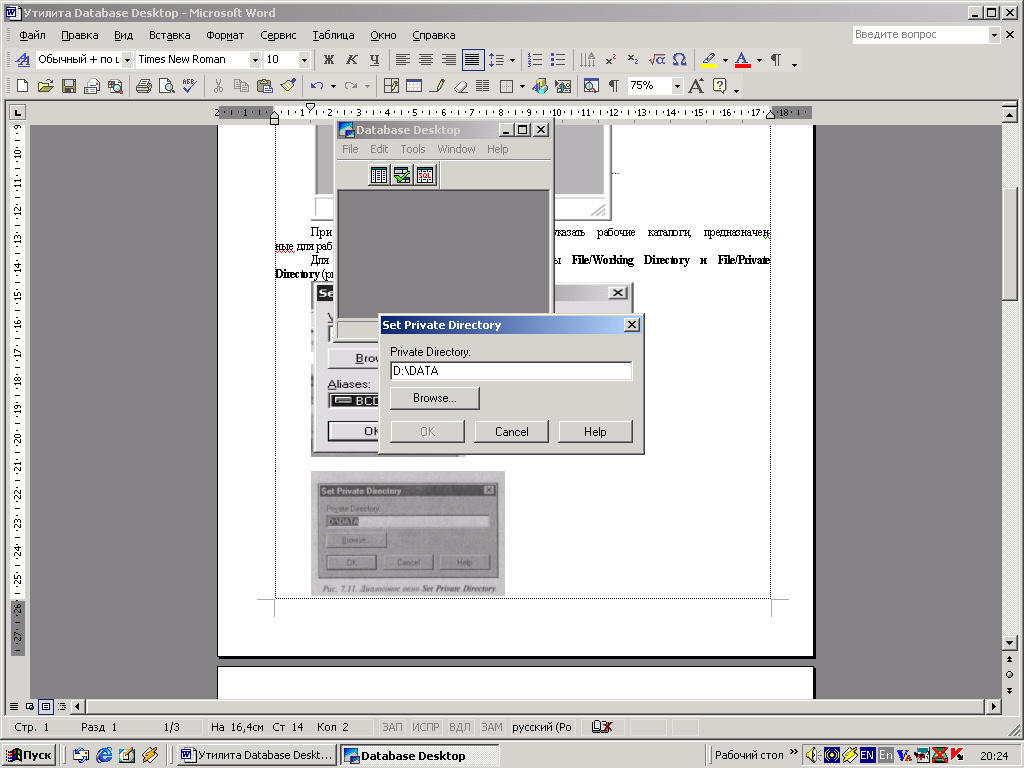
Рис. 7.11. Диалоговое окно Set Private Directory
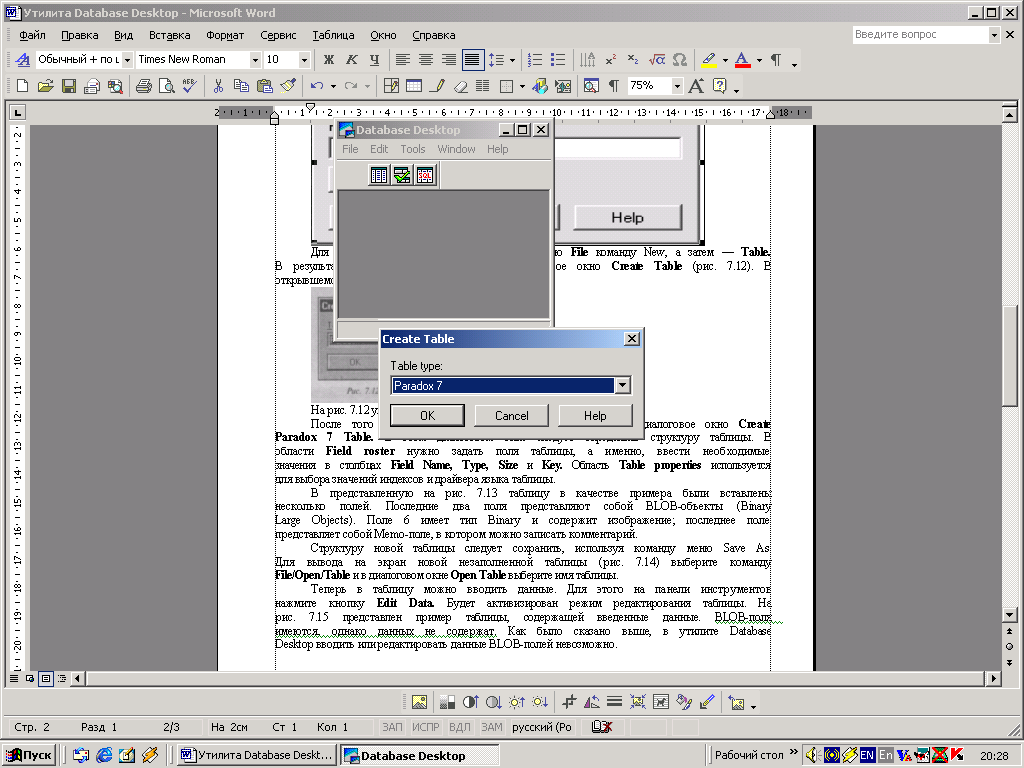
Рис. 7.12. Диалоговое окно Create Table.
На рис. 7.12 указан тип таблицы Paradox 7.
После того как вы щелкнете на кнопке ОК, появится диалоговое окно Create Paradox 7 Table (рис. 7.13). В этом диалоговом окне следует определить структуру таблицы. В области Field roster нужно задать поля таблицы, а именно, ввести необходимые значения в столбцах Field Name, Type, Size и Key. Область Table properties используется для выбора значений индексов и драйвера языка таблицы.
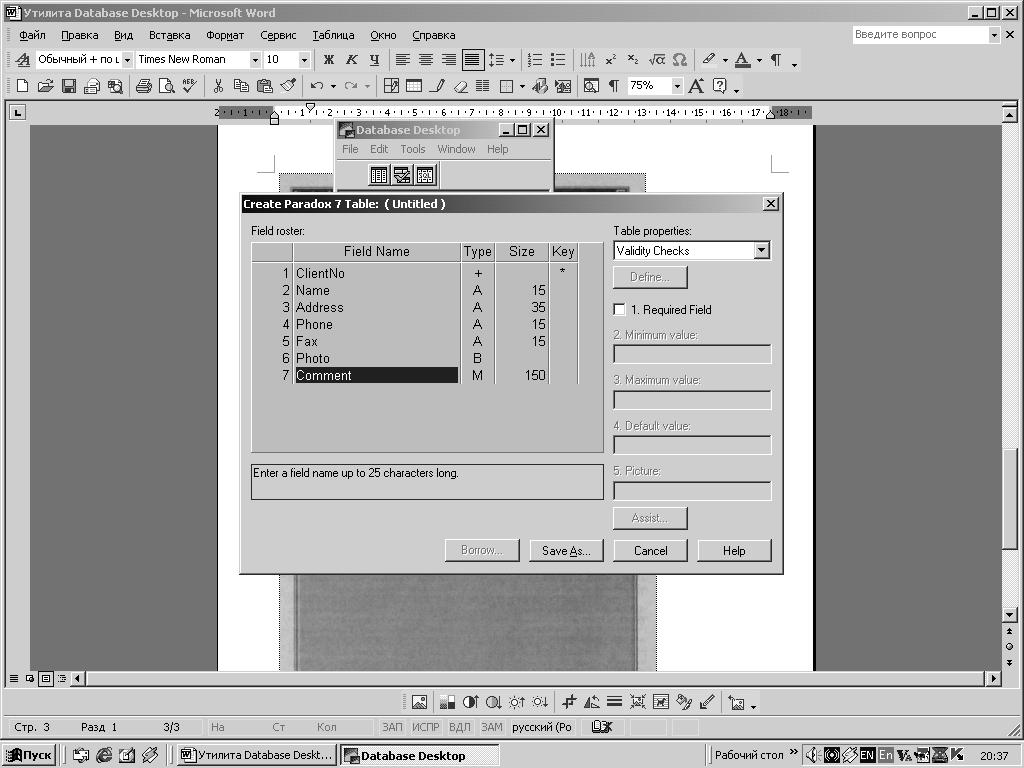
В представленную на рис. 7.13 таблицу в качестве примера были вставлены несколько полей. Последние два поля представляют собой BLOB-объекты (Binary Large Objects). Поле 6 имеет тип Binary и содержит изображение; последнее поле представляет собой Memo-поле, в котором можно записать комментарий.
Структуру новой таблицы следует сохранить, используя команду меню Save As. Для вывода на экран новой незаполненной таблицы (рис. 7.14) выберите команду File/Open/Table и в диалоговом окне Open Table выберите имя таблицы.
Теперь в таблицу можно вводить данные. Для этого на панели инструментов нажмите кнопку Edit Data. Будет активизирован режим редактирования таблицы. Записи можно вводить непосредственно в таблицу. В созданной таблице имеются BLOB-поля, которые не содержат данных. Как было сказано выше, в утилите Database Desktop вводить или редактировать данные BLOB-полей невозможно.
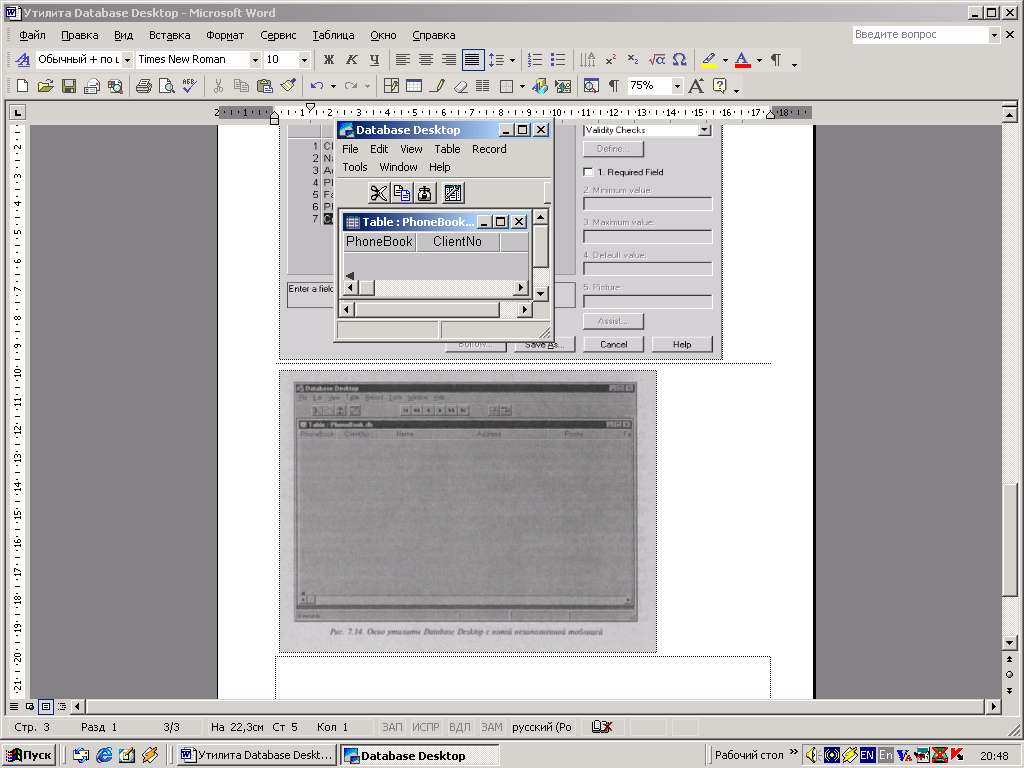
Рис. 7.14.
ПРИЛОЖЕНИЕ В
Варианты заданий
Написать функцию перемножения двух матриц. Если Х иY – квадратные матрицы размером n * n с элементами соответственно Xij и yij, то элементы матрицы произведения Z, вычисляются по формуле
![]()
Написать функцию умножения квадратной матрицы X с элементами xij на вектор Y с элементами y1, y2, …. , yn. Элементы вектора-произведения z1, z2, …. , zn вычисляются по формуле
![]()
Написать функцию, которая меняет местами в квадратной матрице заданного размера диагонали, прилегающие к главной диагонали. Использовать ее для обработки матрицы заданной размерности.
Написать функцию, которая по некоторой матрице Х размера n*m с элементами Xij вычисляет величину
![]()
Используя эту функцию, вычислить Р для заданной матрицы.
Написать функцию, которая определяет минимальный по модулю элемент в каждом столбце квадратной матрицы и осуществляет его перестановку с соответствующим элементом второстепенной диагонали.
Написать функцию для вычисления матрицы, получающейся в результате умножения исходной матрицы на свою транспонированную, т.е.
![]()
Получить матрицу-произведение, используя функцию для n = 6.
Написать функцию, которая определяет максимальный по модулю элемент в каждой строке квадратной матрицы и осуществляет его перестановку с соответствующим элементом главной диагонали. Использовать ее для обработки матрицы заданной размерности.
Написать функцию, которая сдвигает циклически строки матрицы так, что первая строка переходит на место второй, вторая – на место третьей и т.д., а последняя строка перемещается на место первой. Использовать ее для обработки матрицы заданной размерности.
Написать функцию, которая в заданной матрице переставляет первый и последний столбцы, второй и предпоследний и т.д. Использовать эту функцию для обработки матрицы из пяти строк и шести столбцов.
Написать функцию, которая упорядочивает последовательность a1, a2, …. , an в порядке убывания ее компонент. Использовать эту функцию для обработки массива из 12 чисел.
Написать функцию, которая cдвигает циклически столбцы матрицы так, что первый столбец переходит на место второго, второй – на место третьего и т. д., а последний столбец перемещается на место первого. Использовать ее для обработки матрицы заданной размерности.
Написать функцию, которая в заданной матрице переставляет первую и последнюю строки, вторую и предпоследнюю и т. д. Использовать эту функцию для обработки матрицы из семи строк и четырех столбцов.
Написать функцию, которая определяет минимальный по модулю элемент в каждой строке квадратной матрицы и осуществляет его перестановку с первым элементом соответствующей строки. Использовать ее для обработки матрицы заданной размерности.
Написать функцию перемножения двух матриц. Если Х иY – квадратные матрицы размером n * n с элементами соответственно Xij и yij, то элементы матрицы произведения Z, вычисляются по формуле
Используя функцию умножения матриц, найти степени квадратной матрицы А2, А3,…, А, где – заданное число.
В следующих вариантах написать универсальную функцию для вычисления выражений, приведенных в каждом варианте. В main() обеспечить вызов этой функции и отображение результатов вычисления выражений.
15 |
|
16 |
|
17 |
|
18 |
|
19 |
|
20 |
|
21 |
|
22 |
|
23 |
|
24 |
|
ПРИЛОЖЕНИЕ С
Написать и отладить программу решения задачи, сформулированной в варианте. В программе предусмотреть контрольный вывод вводимых данных и результатов в соответствии с поставленной задачей.
1. Создать таблицу с записями о сотрудниках подразделения. Записи содержат следующие данные: Табельный номер - цифровое поле; ФИО - символьное поле; Код должности - цифровое поле; Стаж работы - цифровое поле; Адрес - символьное поле.
В программе предусмотреть операции, обеспечивающие ввод данных с клавиатуры и запись их в таблицу, чтение из таблицы, поиск и вывод на экран записей в соответствии с введенным с клавиатуры кодом должности, имеющих стаж свыше 20 лет.
2. Создать таблицу записей об успеваемости студентов. Записи содержат следующие данные: Номер зачетной книжки - 5 символов (2 символа – год,3 символа - № студента); ФИО - символьное поле; Предмет 1 - символьное поле; Оценка 1 - цифровое поле.
Предмет 2 - символьное поле; Оценка 2 - цифровое поле.
Таблица создана так, что номер записи таблицы совпадает с номером студента. С клавиатуры вводятся записи, содержащие номер зачетной книжки, предметы и оценки. Реализовать корректировку оценки по заданному предмету заданной записи.
3. Создать таблицу с записями о характеристиках товара. Записи имеют следующую структуру: Артикул товара - символьное поле; Наименование товара - символьное поле; Количество проданного товара - цифровое поле; Цена товара - цифровое поле. С клавиатуры вводятся артикулы товаров и новые цены товаров. Введенная информация записывается в таблицу. Реализовать корректировку цены заданного с клавиатуры товара.
4. Создать таблицу записей о программах для ЭВМ. Записи имеют следующую структуру: Шифр программы - цифровое поле; ФИО программиста - символьное поле; Количество операторов - цифровое поле; Время отладки - цифровое поле. В программе обеспечить вывод на экран ФИО программистов, которые тратят в 2 раза больше времени на отладку одного оператора, чем среднее время.
5. Создать таблицу с записями о сотрудниках отдела. Записи имеют следующую структуру: Табельный номер - цифровое поле Шифр управления - цифровое поле Код отдела - цифровое поле ФИО - символьное поле Начислено - цифровое поле.
Записи упорядочены по управлениям, внутри управлений по отделам. Вывести ведомость начисления с подведением итогов по отделам, управлениям и всего.
6. Создать таблицу с записями о модемах. Записи содержат следующие данные:
Тип модема – символьное поле;
Название модема – символьное поле;
Максимальная скорость передачи данных – цифровое поле;
Поддерживаемые протоколы – символьное поле.
В программе реализовать операции ввода данных с клавиатуры и занесения их в таблицу, поиск и вывод на экран записей о модемах, максимальная скорость передачи данных у которых превышает заданную с клавиатуры величину.
7. Создать таблицу с записями о сканерах. Записи содержат следующие данные:
Название фирмы – символьное поле;
Тип сканера – символьное поле;
Разрешение – символьное поле;
Дата разработки – поле даты;
Страна изготовителя - символьное поле;
Цена – цифровое поле.
В программе реализовать операции ввода данных с клавиатуры и занесение их в таблицу, поиск и вывод на экран записей о сканерах заданного с клавиатуры типа.
8. Создать таблицу с записями о жестких дисках. Записи содержат следующие данные: Страна производитель – символьное поле; Название устройства - символьное поле; Емкость - цифровое поле; Количество цилиндров - цифровое поле; Количество головок – цифровое поле;
Количество секторов. В программе реализовать операции ввода данных с клавиатуры и занесения их в таблицу, поиск и вывод на экран записей об устройствах, емкость которых превышает заданную величину.
9. Создать таблицу с записями о процессорах. Записи содержат следующие данные: Название фирмы – символьное поле; Марка - символьное поле; Частота - цифровое поле; Цена - цифровое поле; Разрядность – цифровое поле;
Объем оперативной памяти – цифровое поле;
Тип оперативной памяти – символьное поле. В программе реализовать операции ввода данных с клавиатуры и занесения их в таблицу, поиск и вывод на экран записей об устройствах, цена которых не превышает заданную величину.
10. Создать таблицу с записями о мониторах. Записи содержат следующие данные: Название – символьное поле; Размер диагонали – цифровое поле; Максимальное разрешение - цифровое поле; Интерфейс – символьное поле;
Цена – цифровое поле. В программе реализовать операции ввода данных с клавиатуры и занесения их в таблицу, поиск и вывод на экран записей об устройствах, размер экрана которых превышает заданную величину.
11. Создать таблицу с записями о принтерах. Записи содержат следующие данные: Фирма – символьное поле; Марка - символьное поле; Скорость печати - цифровое поле; Цена - цифровое поле; Вес – цифровое поле;
Цвета – символьное поле;
Формат – символьное поле. В программе реализовать операции ввода данных с клавиатуры и занесения их в таблицу, поиск и вывод на экран записей об устройствах, формат которых задан с клавиатуры.
12. Создать таблицу с записями о сотрудниках подразделения. Записи содержат следующие данные: Табельный номер - цифровое поле; ФИО - символьное поле; Код должности - цифровое поле; Стаж работы - цифровое поле; Адрес - символьное поле.
В программе предусмотреть операции, обеспечивающие ввод данных с клавиатуры и запись их в таблицу, поиск и вывод на экран записей о сотрудниках, стаж которых не превышает заданную величину.
13. Создать таблицу записей об успеваемости студентов. Записи содержат следующие данные: Номер зачетной книжки - 5 символов (2 символа – год,3 символа - № студента); ФИО - символьное поле; Предмет 1 - символьное поле; Оценка 1 - цифровое поле.
Предмет 2 - символьное поле; Оценка 2 - цифровое поле.
С клавиатуры вводятся записи, содержащие номер зачетной книжки, предметы и оценки. Реализовать вывод на экран список студентов с хорошей и отличной успеваемостью.
14. Создать таблицу с записями о характеристиках товара. Записи имеют следующую структуру: Артикул товара - символьное поле; Наименование товара - символьное поле; Количество проданного товара - цифровое поле; Цена товара - цифровое поле. С клавиатуры вводятся артикулы товаров и новые цены товаров. Введенная информация записывается в таблицу. Реализовать вывод на экран характеристик товара заданного с клавиатуры наименования.
15. Создать таблицу с записями о программах для ЭВМ. Записи имеют следующую структуру: Шифр программы - цифровое поле; ФИО программиста - символьное поле; Количество операторов - цифровое поле; Время отладки - цифровое поле. В программе предусмотреть операции, обеспечивающие ввод данных с клавиатуры и запись их в таблицу, поиск и вывод на экран ФИО трех программистов с максимальной скоростью отладки программ.
16. Создать таблицу с записями о сотрудниках отдела. Записи имеют следующую структуру: Табельный номер - цифровое поле Шифр управления - цифровое поле Код отдела - цифровое поле ФИО - символьное поле Начислено - цифровое поле.
В программе предусмотреть операции, обеспечивающие ввод данных с клавиатуры и запись их в таблицу, поиск и вывод на экран записей о сотрудниках, которым начислена сумма выше заданной.
17. Создать таблицу с записями о модемах. Записи содержат следующие данные:
Тип модема – символьное поле;
Название модема – символьное поле;
Максимальная скорость передачи данных – цифровое поле;
Поддерживаемые протоколы – символьное поле.
В программе реализовать операции ввода данных с клавиатуры и записи их в таблицу, поиск и вывод на экран записей о модемах, максимальная скорость передачи данных у которых равна заданной.
18. Создать таблицу с записями о сканерах. Записи содержат следующие данные:
Название фирмы – символьное поле;
Тип сканера – символьное поле;
Разрешение – символьное поле;
Дата разработки – поле даты;
Страна изготовителя - символьное поле;
Цена – цифровое поле.
В программе реализовать операции ввода данных с клавиатуры и записи их в таблицу, поиск и вывод на экран записей о сканерах с заданным разрешением, цена которых не превышает заданную.
19. Создать таблицу с записями о жестких дисках. Записи содержат следующие данные: Страна производитель – символьное поле; Название устройства - символьное поле; Емкость - цифровое поле; Количество цилиндров - цифровое поле; Количество головок – цифровое поле;
Количество секторов. В программе реализовать операции ввода данных с клавиатуры и записи их в таблицу, поиск и вывод на экран записей об устройствах заданной страны производителя.
20. Создать таблицу с записями о процессорах. Записи содержат следующие данные: Название фирмы – символьное поле; Марка - символьное поле; Частота - цифровое поле; Цена - цифровое поле; Разрядность – цифровое поле;
Объем оперативной памяти – цифровое поле;
Тип оперативной памяти – символьное поле. В программе реализовать операции ввода данных с клавиатуры и записи их в таблицу, поиск и вывод на экран записей о процессоре с заданной частотой и минимальной стоимостью.
21. Создать таблицу с записями о мониторах. Записи содержат следующие данные: Название – символьное поле; Размер диагонали – цифровое поле; Максимальное разрешение - цифровое поле; Интерфейс – символьное поле;
Цена – цифровое поле. В программе реализовать операции ввода данных с клавиатуры и записи их в таблицу, поиск и вывод на экран записей о мониторах с заданным размером диагонали. Подсчитать и вывести их суммарную стоимость.
22. Создать таблицу с записями о студентах учебной группы. Записи содержат следующие данные: Номер учебной группы – символьное поле;
Номер зачетной книжки – символьное поле; Фамилия - символьное поле; Дата рождения - поле даты; Номер телефона - символьное поле. В программе реализовать операции ввода данных с клавиатуры и записи их в таблицу, поиск и вывод на экран записей о студентах, возраст которых не превышает заданный. Подсчитать средний возраст студентов.
23. Создать таблицу с записями о студентах учебной группы. Записи содержат следующие данные: Номер учебной группы – символьное поле;
Номер зачетной книжки – символьное поле; Фамилия - символьное поле; Дата рождения - поле даты; Номер телефона - символьное поле. В программе реализовать операции ввода данных с клавиатуры и записи их в таблицу, поиск и вывод на экран номера телефона студента, фамилия которого задана с клавиатуры.
24. Создать таблицу с записями о студентах учебной группы. Записи содержат следующие данные: Номер учебной группы – символьное поле;
Номер зачетной книжки – символьное поле; Фамилия - символьное поле; Дата рождения - поле даты; Семейное положение – поле логического типа. В программе реализовать операции ввода данных с клавиатуры и записи их в таблицу, поиск и вывод на экран записей о студентах, семейное положение которых соответствует заданному.
ЧГУ ИИТ Кафедра Аи СУ Объектно-ориентированное программирование


